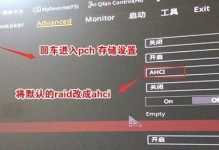随着时间的推移,电脑系统会逐渐变得缓慢和不稳定。为了解决这些问题,重装操作系统是一个有效的方法。本文将详细介绍小熊重装系统win10的步骤和注意事项,帮助读者轻松解决电脑问题。

备份重要数据
在重装系统之前,第一步需要做的是备份重要的数据。这包括个人文件、照片、音乐和文档等。通过将这些文件复制到外部存储设备或云存储中,可以确保在系统重装后不会丢失任何重要数据。
下载Windows10安装媒体
在进行重装系统之前,需要下载Windows10安装媒体。可以从微软官方网站上下载最新版本的Windows10操作系统,并创建一个可引导的安装媒体,如USB驱动器或DVD。
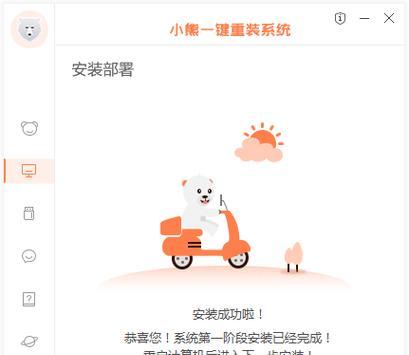
制作可引导的安装媒体
制作可引导的安装媒体是进行重装系统的关键步骤之一。通过使用Windows10安装媒体创建工具,可以将下载的Windows10操作系统写入USB驱动器或DVD,并使其成为可引导的安装媒体。
设置BIOS启动顺序
在重装系统之前,需要确保电脑的启动顺序设置正确。进入计算机的BIOS界面,将启动顺序设置为首先从可引导的安装媒体(如USB驱动器或DVD)启动。
开始安装Windows10
当电脑启动时,将自动进入Windows10安装界面。按照屏幕上的指示进行操作,选择适合自己的语言、时间和键盘布局。然后点击"下一步"继续安装过程。

选择安装类型
在安装过程中,系统将要求选择安装类型。通常有两个选项:保留个人文件和应用程序,或清除磁盘并进行干净的安装。根据自己的需求选择适当的选项,并点击"下一步"继续。
等待系统安装
在选择安装类型后,系统将自动开始安装Windows10。这个过程可能需要一段时间,取决于电脑的性能和安装选项。请耐心等待直到系统安装完成。
设置个人首选项
当系统安装完成后,将需要进行一些个人首选项的设置,如设置用户账户、密码和电脑名称等。确保设置符合自己的需求,并点击"完成"完成设置过程。
更新系统和驱动程序
在系统重装完成后,务必及时更新系统和驱动程序,以确保系统的安全性和稳定性。可以通过WindowsUpdate自动更新系统和驱动程序,或者从设备制造商的官方网站下载最新的驱动程序。
安装必要的软件和工具
根据个人需求,安装必要的软件和工具,如办公套件、浏览器、杀毒软件等。确保这些软件都是来自可靠的来源,并随时更新以获取最新的功能和安全补丁。
恢复备份数据
在安装完必要的软件和工具后,可以开始恢复之前备份的重要数据。通过将之前备份的文件复制回原来的位置,可以使电脑恢复到重装系统之前的状态。
个性化系统设置
根据个人喜好,进行系统的个性化设置。这包括更改桌面壁纸、调整显示设置、安装个性化主题等。通过个性化系统设置,可以使电脑更符合自己的使用习惯。
优化系统性能
为了提高电脑的性能,可以进行一些系统优化操作。这包括清理不需要的文件和程序、优化启动项、调整系统设置等。通过优化系统性能,可以使电脑更加快速和稳定。
定期更新和维护系统
重装系统后,定期更新和维护系统是保持电脑良好状态的关键。及时安装系统和应用程序的更新,定期进行病毒扫描和清理,可以确保系统一直处于最佳状态。
小熊重装win10系统
通过本文介绍的步骤和注意事项,小熊可以轻松重装win10系统,解决电脑问题。备份数据、制作可引导的安装媒体、设置BIOS启动顺序、安装Windows10并进行个人首选项设置,最后更新系统和驱动程序,恢复备份数据和个性化系统设置,优化系统性能以及定期更新和维护系统,将帮助小熊保持电脑的良好状态。希望本文对需要重装win10系统的小熊们有所帮助。